品牌型号:联想天逸510S 2020
系统:win10 1909 64位企业版
软件版本:Adobe Photoshop cs6
部分用户可能电脑型号不一样,但系统版本一致都适合该方法。
ps中怎样使背景渐变呢?下面一起来了解一下。
1、打开ps,点击左上角的文件,新建,输入规格后点击创建
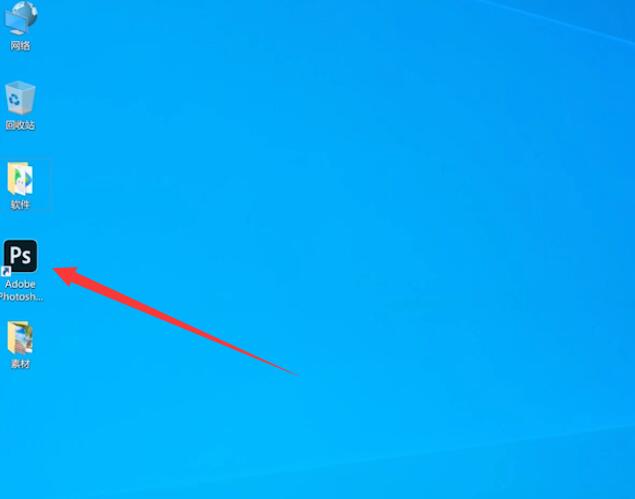
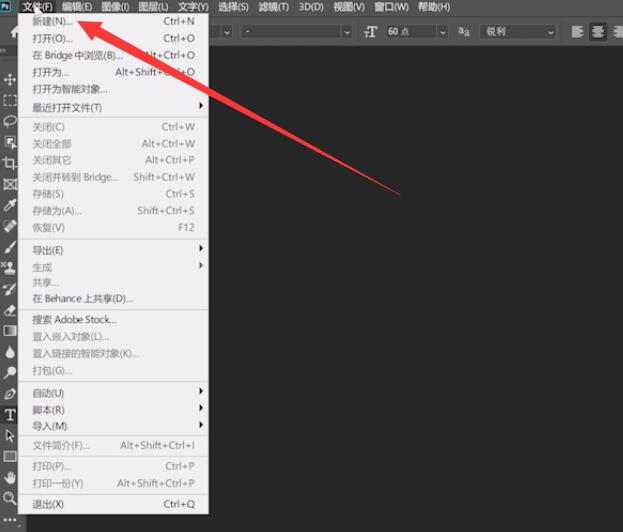
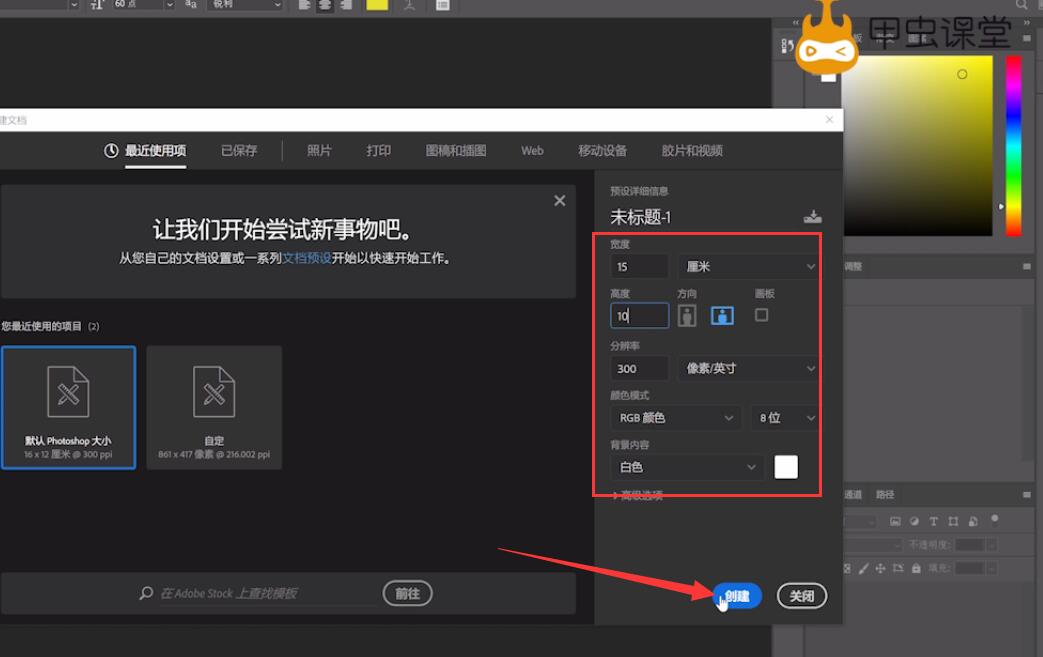
2、接着在左侧工具栏选择渐变工具
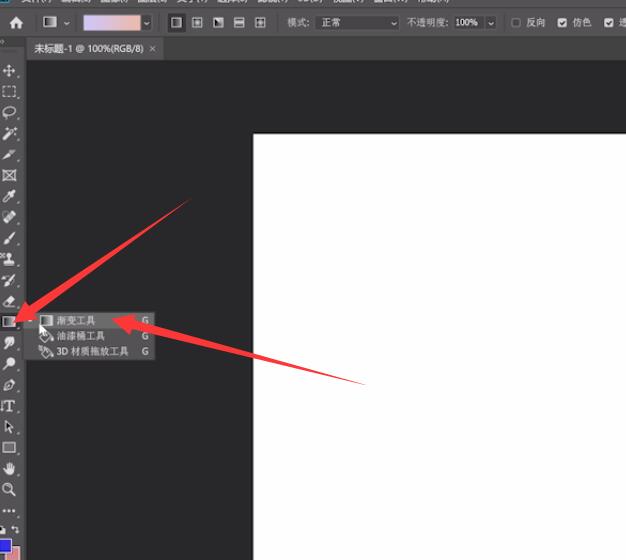
3、接着点击颜色渐变条,选择需要的渐变颜色,确定
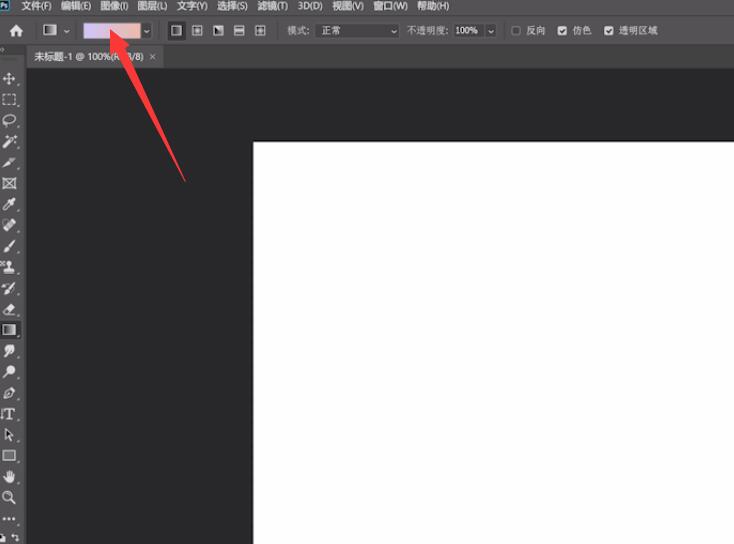
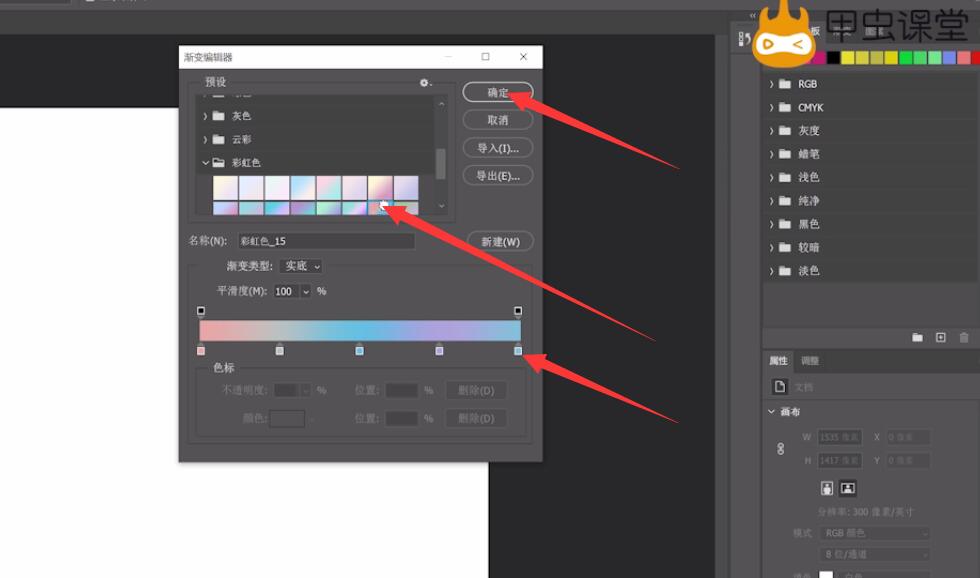
4、最后选择方向拉直线即可填充渐变色
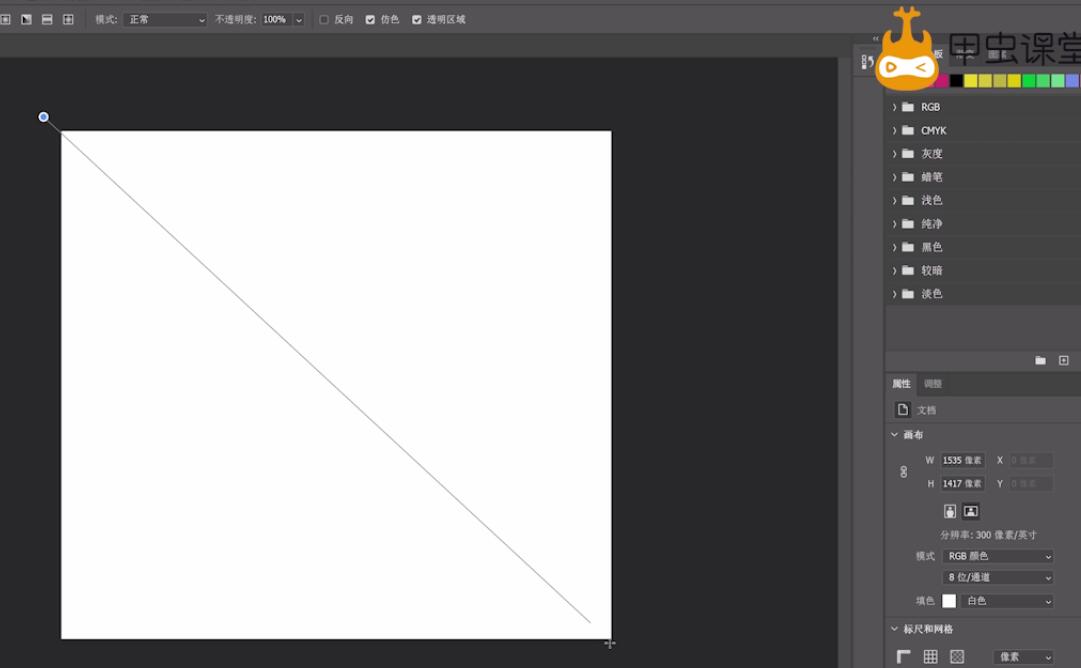
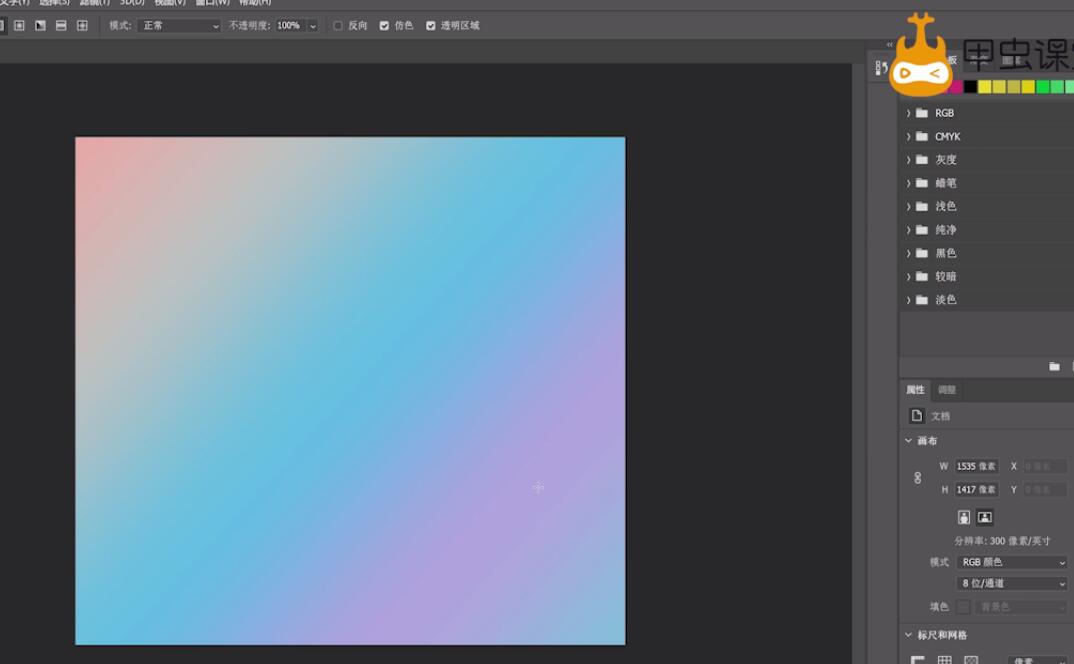
以上就是ps怎样使背景渐变的内容了,希望对各位有帮助。
还没人评论,快来抢沙发~